Доступно с лицензией Location Referencing.
Веб-карты могут быть созданы из LRS-сервисов и Сервисов управления версиями, опубликованных с использованием ArcGIS Pro. Вы можете добавить слои данных сети маршрутов, событий, центральных линий, калибровочных точек и исправлений на веб-карту. На веб-карте вы также можете увеличить масштаб до нужного экстента, выбрать базовую карту, включить описание и сохранить веб-карту для использования в интерфейсе, содержащем виджеты Location Referencing в ArcGIS Experience Builder.
Возможность управления версиями позволяет выполнить следующее при редактировании сервисов объектов (также называются векторными веб-слоями):
- Создание, изменение, удаление и переключение на именованную версию
- Согласование и публикация изменений из именованной версии в версию по умолчанию
- Возврат, повтор, сохранение и отмена отдельных правок, внесенных в именованную версию в ходе сеанса редактирования
Чтобы выполнять действия по редактированию с помощью сервисов объектов, включите функцию Управление версиями при публикации данных.
Подготовка данных
Для публикации веб-слоев с функциями Системы линейных координат и Управление версиями требуется подготовка данных.
- Выполните загрузку всех данных с помощью ArcGIS Pro перед изменением типа подключения к базе геоданных и регистрацией как версионной.
- На панели Каталог щелкните базу геоданных правой кнопкой и выберите Свойства подключения базы геоданных.
В вашем подключении базы геоданных тип подключения сервис-ориентированных версий должен быть задан в явном виде.
- Убедитесь, что у всех слоев данных в базе данных есть следующее:
- Глобальные ID, кроме таблицы блокировок.
Если глобальные идентификаторы отсутствуют, щелкните правой кнопкой мыши класс пространственных объектов или таблицу на панели Каталог и щелкните Управление. На вкладке Управление в диалоговом окне Свойства класса объектов или Свойства таблицы, отметьте опцию Глобальные ID.
- Отслеживание правок включено по времени UTC, за исключением таблицы блокировок.
Примечание:
Проверьте другие требования, прежде чем регистрировать данные как сервис-ориентированную версию.
- Глобальные ID, кроме таблицы блокировок.
- Зарегистрируйте следующие элементы в базе геоданных LRS в качестве сервис-ориентированных:
- Набор классов объектов, содержащий LRS
- Минимальные схемы классов объектов
- Сети LRS
- События
- Пересечения
- Таблица последовательности центральных линий
- Таблица LRS_Edit_Log
- Включите время для слоев данных LRS на послойной основе или включите время для всех слоев LRS на карте одновременно.
Примечание:
После публикации данных вы не можете устанавливать временные фильтры для слоев.
Публикация данных
После подготовки данных вы можете опубликовать их на портале вашей организации в виде веб-слоя, выполнив следующие шаги:
- Войдите в ArcGIS Pro с учетными данными вашего портала.
Это должен быть портал с интегрированным сайтом ArcGIS Server.
- Создайте карту в проекте ArcGIS Pro и добавьте соответствующие маршруты, слои событий, точки калибровки, центральную линию и, при необходимости, слой исправлений.
- Щелкните правой кнопкой мыши карту на панели Содержание и затем Свойства.
- В диалоговом окне Свойства карты, на вкладке Общие, поставьте отметку Разрешить присвоение уникальных ID для публикации веб-слоев и щелкните OK.
Примечание:
По умолчанию ID слоев не сохраняются при создании документа карты. Если порядок слоев на панели Содержание изменяется при перезаписи веб-слоя, веб-слои могут указывать на неправильные источники данных. Рекомендуется вручную назначать идентификаторы слоев перед публикацией, если вы собираетесь впоследствии выполнять перезапись веб-слоя или сервиса. В противном случае идентификаторы подслоев сервиса при перезаписи веб-слоя или сервиса могут измениться, что приведет к отсутствию подключения в веб-приложениях, которые ссылаются на подслой сервиса.
- Опубликовать векторный веб-слой можно следующими способами:
- Опубликовать все используемые слои на карте в виде веб-слоя. На вкладке Общий доступ в группе Опубликовать как щелкните стрелку ниспадающего меню Веб-слой и выберите Опубликовать веб-слой
 .
. - Опубликуйте выбранные слои карты или сцены как веб-слой. Выберите слои на панели Содержание, щелкните правой кнопкой на любом выбранном слое, наведите курсор на Общий доступ и щелкните Опубликовать как веб-слой
 .
.
Откроется панель Опубликовать как веб-слой.
- Опубликовать все используемые слои на карте в виде веб-слоя. На вкладке Общий доступ в группе Опубликовать как щелкните стрелку ниспадающего меню Веб-слой и выберите Опубликовать веб-слой
- Введите имя веб-слоя.
- Дополнительно заполните поля Краткая информация и Теги.
Вы можете использовать ниспадающее меню Теги, чтобы выбрать существующие теги. Вы можете ввести максимум 128 тегов.
- При необходимости используйте ниспадающее меню Категории, чтобы назначить категории ресурсов.
Каждому элементу можно присвоить до 20 категорий.
- Разверните Тип слоя и данных и в разделе Ссылаться на зарегистрированные данные щелкните Изображение карты, затем отметьте опцию Объект.

- В разделе Местоположение выберите, куда нужно опубликовать ваши данные в разделе Папка портала.
Вы можете опубликовать данные в корневую папку или создать отдельную папку.
- Используйте ниспадающее меню Сервер и папка, чтобы указать интегрированный сервер, на котором публикуется сервис, и папку, в которой он хранится.
Вы можете создать папку.
По умолчанию, сервис хранится в корневой папке сервера.
Примечание:
Опции Сервер и папка появляются, только если вы публикуете векторный веб-слой, ссылающийся на зарегистрированные данные, в ArcGIS Enterprise. В этом случае можно также щелкнуть кнопку Хранилища данных
 , чтобы открыть панель Управление зарегистрированными хранилищами данных. Используйте эту панель для регистрации баз геоданных и папок на интегрированном сервере.
, чтобы открыть панель Управление зарегистрированными хранилищами данных. Используйте эту панель для регистрации баз геоданных и папок на интегрированном сервере. - В разделе Уровень доступа укажите, для кого будет доступен веб-слой.
- Владелец — доступ к элементу могут получить только владелец и участники организации, имеющие права на просмотр ресурсов, принадлежащих другим участникам. Это является опцией по умолчанию.
- Организация — поделитесь своими ресурсами со всеми аутентифицированными пользователями в вашей организации. Эта опция доступна, если вы произвели вход с использованием учетной записи организации.
- Для всех (общий) — поделитесь своими ресурсами с общественностью. Права доступа и просмотра объекта будут у всех.
- При желании в разделе Группы выберите группы, к которым вы принадлежите, чтобы поделиться своими ресурсами с их участниками.
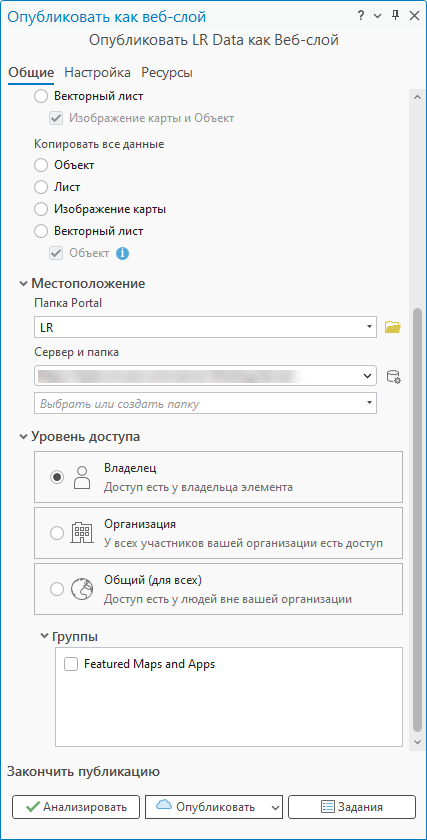
- Щелкните вкладку Настройка .
- В разделе Возможности, поставьте отметки Системы линейных координат и Управление версиями.

- Щелкните Анализ для проверки на наличие ошибок и проблем.
Перед завершением процесса публикации необходимо устранить все ошибки.
Примечание:
Анализаторы используются для проверки версионного набора данных ветви при публикации в качестве сервиса объектов. Необходимо соблюдать следующие условия:
- Если включено Управление версиями в Возможностях, у всех слоев должен быть одинаковый тип регистрации.
- Все данные должны принадлежать рабочей области сервис-ориентированной версии.
- Подключенный пользователь базы геоданных должен быть владельцем данных.
- Не должно быть Определяющих запросов.
- Все поля должны быть видимы.
- Все слои событий в настроенных наборах атрибутов, если такие есть, должны быть в карте.
Примечание:
Не обращайте внимания на предупреждающие сообщения о том, что источник данных слоя поддерживает z или m.
- После проверки щелкните Опубликовать, чтобы опубликовать веб-слой.
Слои опубликованы как сервис объектов с возможностями Системы линейных координат и Управление версиями. Пользователи ArcGIS Pro с учетной записью портала теперь могут создавать именованные версии вашего сервиса объектов и запускать редактирование.